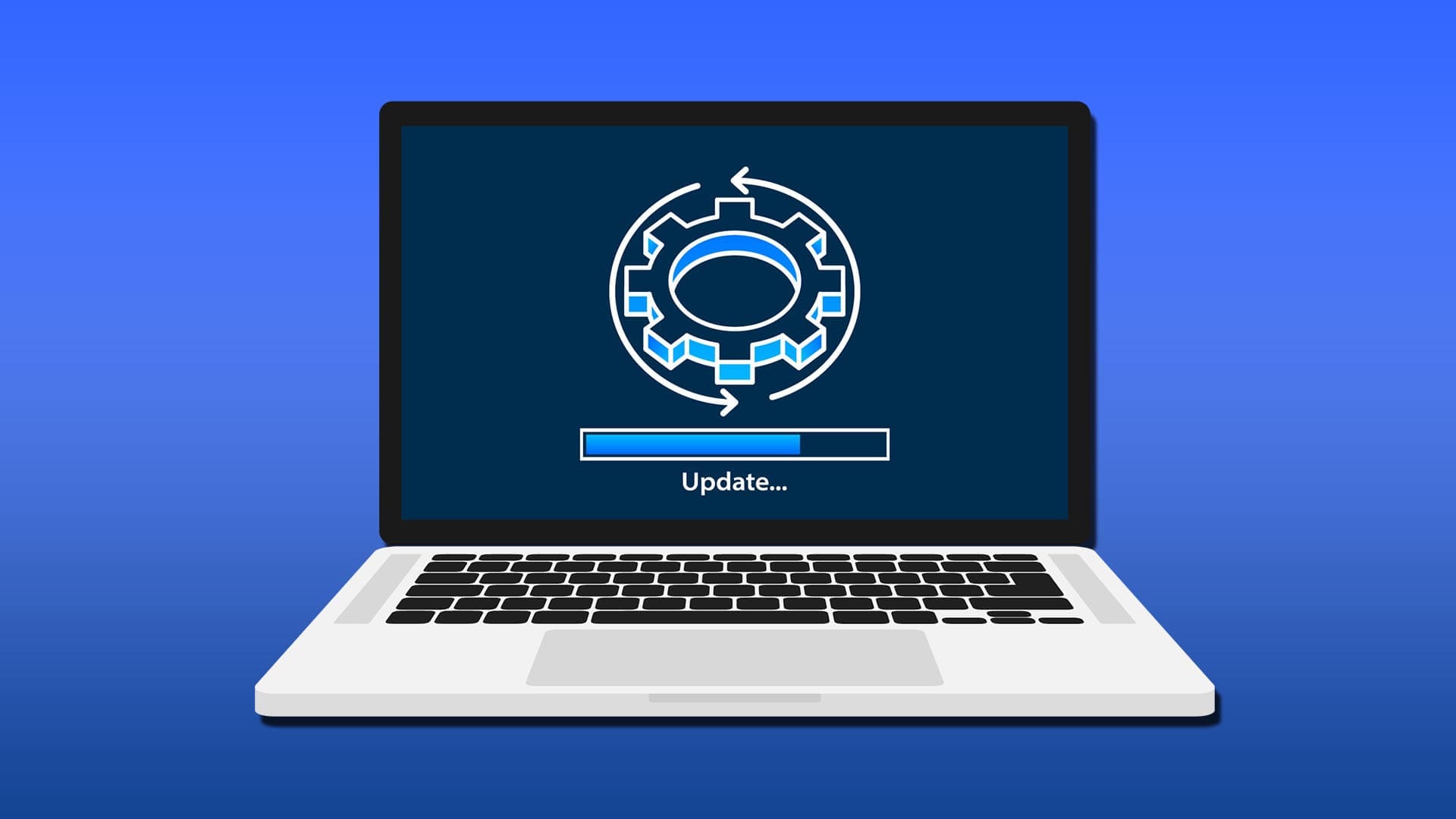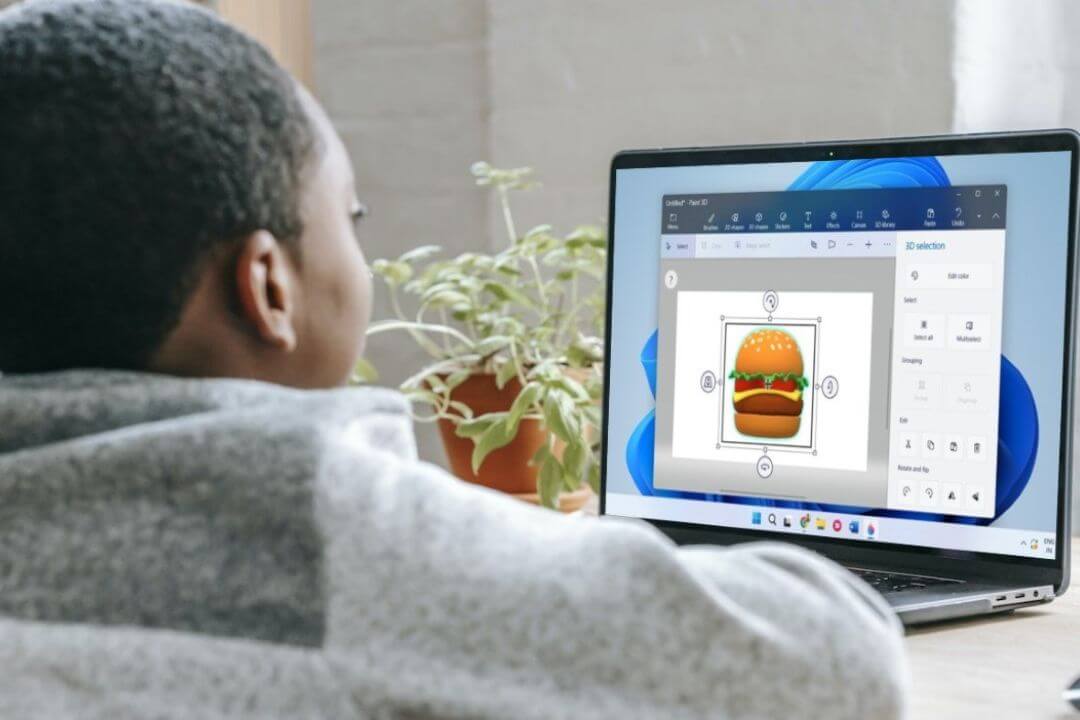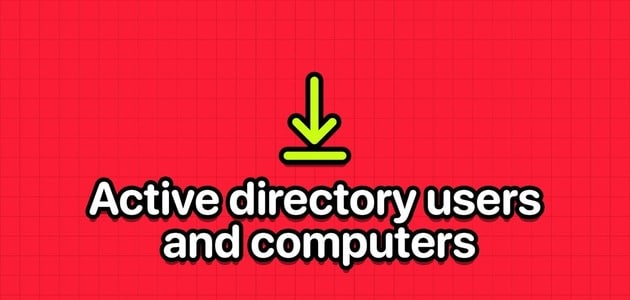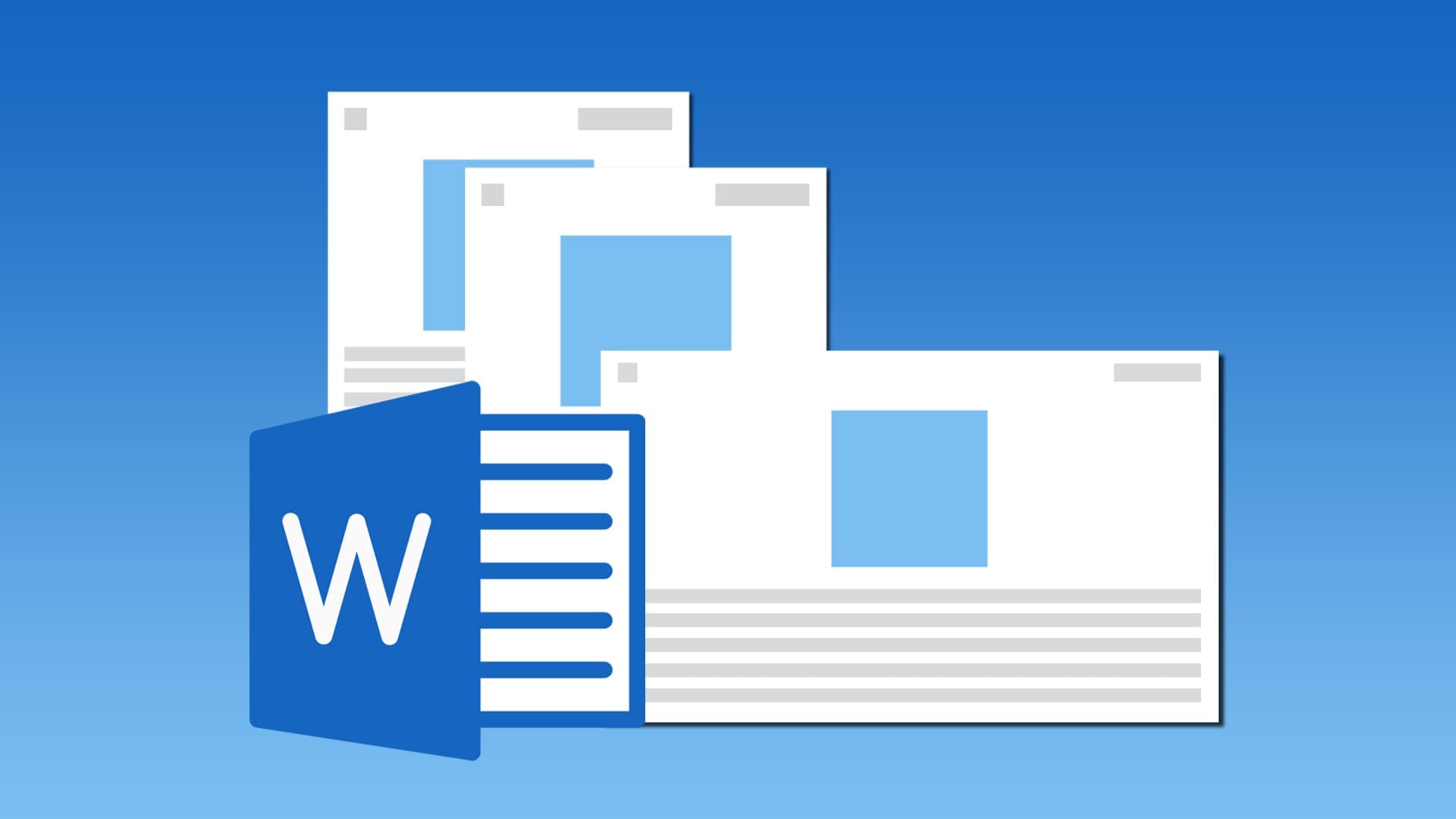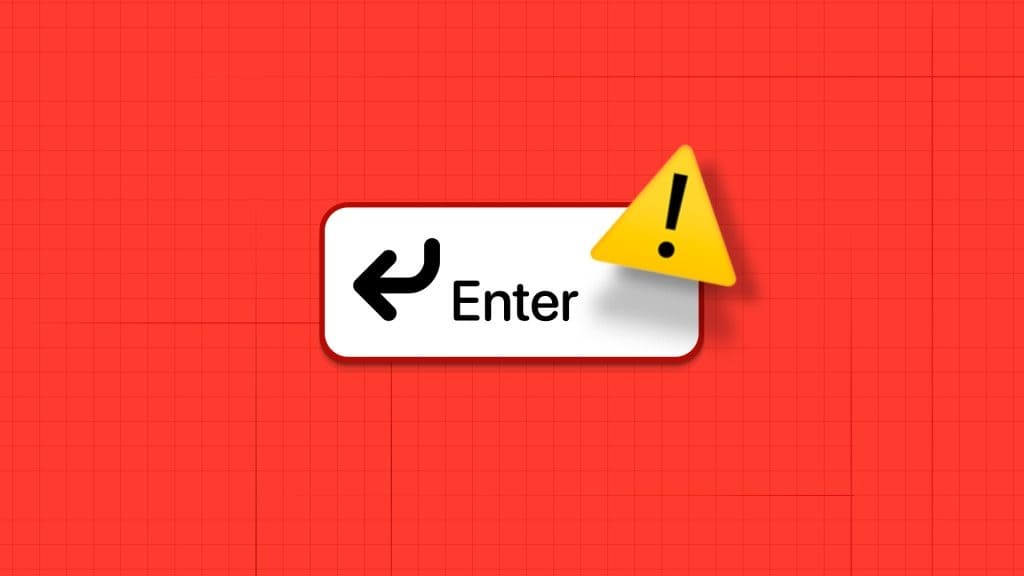Como usuario de Windows, no hay nada más molesto que un programa que se niega a cerrarse. Cuándo Una aplicación o programa deja de responder En Windows, se vuelve cada vez más difícil cerrarlo. No importa cuánto intente cerrar el programa con una X, no se moverá. Afortunadamente, Windows 11, similar a las iteraciones anteriores, ofrece varias formas diferentes de forzar el cierre de un programa en Windows 11.
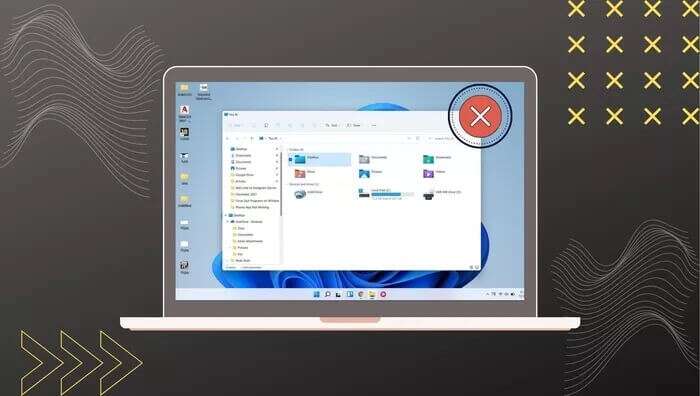
Si no puede cerrar el programa de la forma habitual, entonces esta guía es para usted. En esta publicación, vamos a mostrar algunos métodos diferentes que se supone que lo ayudarán a forzar el cierre de los programas en Windows 11. Entonces, echemos un vistazo.
1. Usa el atajo
La forma más fácil de cerrar un programa en Windows es a través de un acceso directo Alt + F4. siempre lo fue ser esto acceso directo de Windows Especialmente útil cuando el programa está en modo de pantalla completa o no responde.
Antes de usar este atajo, asegúrese de que la ventana que desea forzar el cierre esté activa. De lo contrario, puede terminar cerrando otro programa. Además, una vez que lo presione, espere a que Windows responda antes de volver a presionarlo.
2. Usa el administrador de tareas
Si bien el método anterior funciona muy bien para finalizar programas en Windows, a veces es posible que necesite una alternativa más poderosa. Aquí es donde entra el administrador de tareas. Le permite forzar el cierre de aplicaciones y programas analizando su consumo de memoria.
Aquí se explica cómo finalizar un programa en Windows 11 mediante el Administrador de tareas.
Paso 1: Haga clic en Ctrl + Shift + Esc para ejecutar la ventana Administración de tareas. Haga clic en el botón "más detalles" para expandirlo.
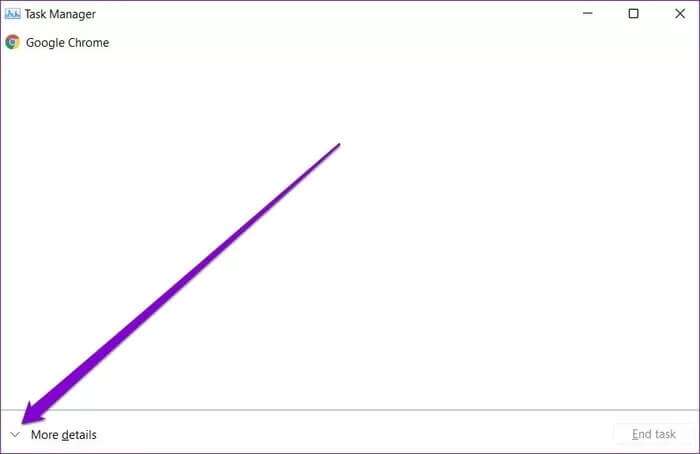
Paso 2: Debajo de la pestaña "la operacion" , seleccione el programa que desea cerrar y haga clic en el botón "Termina el trabajo".
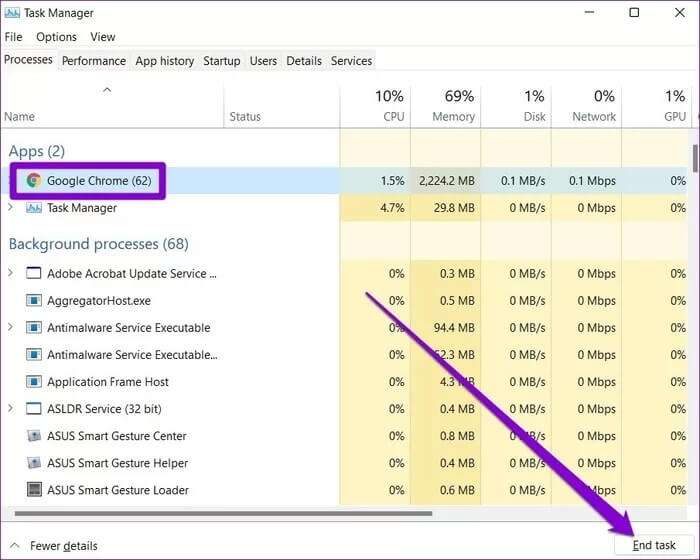
3. Utilice el símbolo del sistema
Disponible Símbolo del sistema En la mayoría de las versiones de Windows, es una poderosa utilidad que se usa principalmente para ejecutar scripts, realizar tareas administrativas avanzadas y solucionar problemas recurrentes de Windows. Aparte de esto, también puede usar el símbolo del sistema para forzar el cierre de un programa o proceso en Windows 11. Así es como se hace.
Paso 1: Haga clic en el icono búsqueda Desde la barra de tareas, escriba cmd , Y presione Intro.
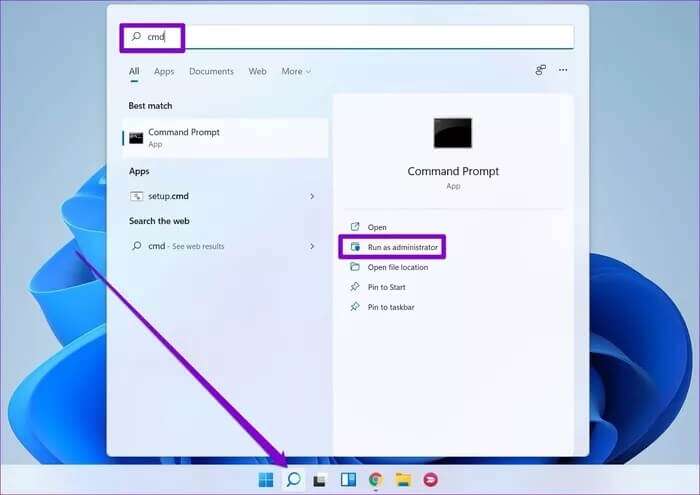
Paso 2: En la consola, escriba el siguiente comando para obtener una lista de todos los programas y procesos que se ejecutan en su computadora.
lista de tareas
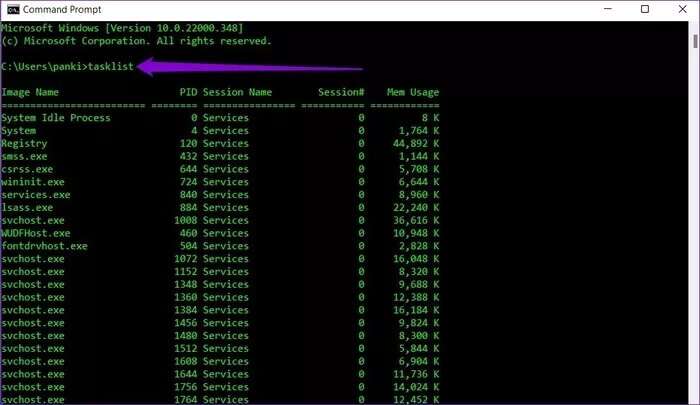
وة 3: Desplácese por la lista para anotar el nombre del programa o proceso que desea forzar el cierre.
Paso 4: Luego, ingrese el siguiente comando en la consola y presione Intro.
taskkill /im NombrePrograma.exe /t /f
reemplazar “Nombre del programa” en el comando anterior con el nombre real del programa mencionado anteriormente. Una vez que haya terminado, verá que aparece un mensaje de éxito en la consola.
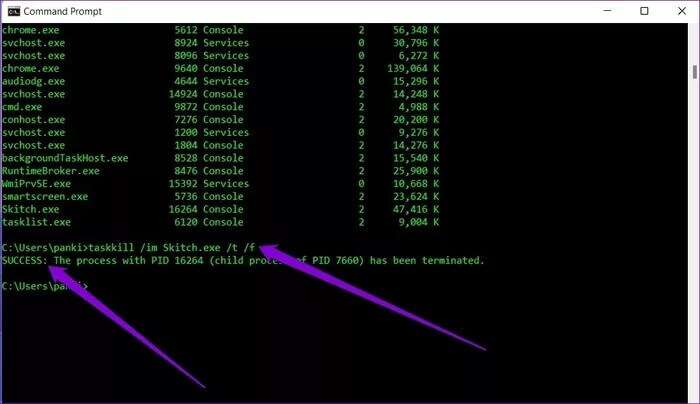
Alternativamente, también puede cerrar un programa con la identificación del producto (o la identificación del proceso). Puede encontrar el ID de proceso de un programa junto a su nombre en la lista de tareas.
una vez que obtienes PID Use el siguiente comando para forzar el cierre.
taskkill /pid ID de proceso /t /f
reemplazar "Identificacion de proceso" en el comando anterior con el número real del proceso al lado de su nombre.
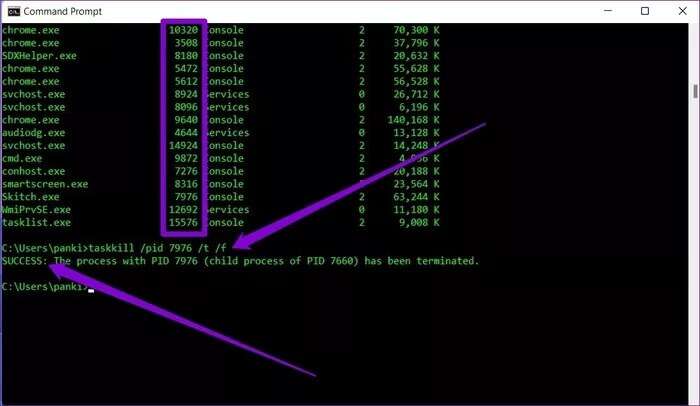
Bonificación: cree un acceso directo para las aplicaciones que no responden para pagar en Windows 11
Como acabamos de ver, los métodos anteriores son muy poderosos para finalizar programas en Windows 11. A veces puede parecer un poco confuso, especialmente si no se siente cómodo usando utilidades como el Administrador de tareas y el Símbolo del sistema.
Afortunadamente, puede simplificar todo el proceso configurando un acceso directo que cierre esos programas que no responden en Windows. Así es cómo.
Paso 1: Haga clic derecho en cualquier parte del escritorio y vaya a جديد y selecciona una opción abreviatura del submenú.
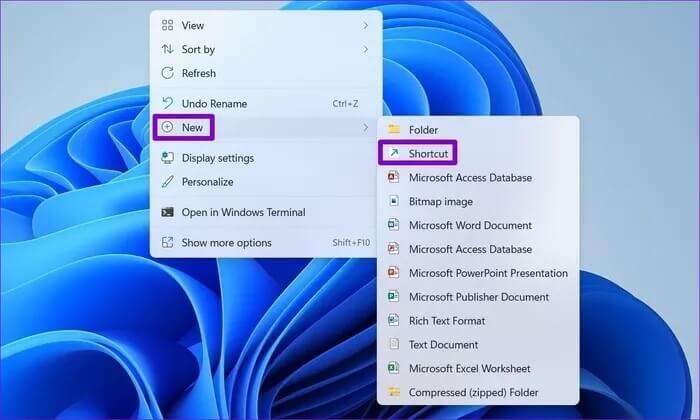
Paso 2: Pegue el siguiente comando en el campo الموقع Y presione el proximo.
taskkill /f /fi "estado eq no responde"
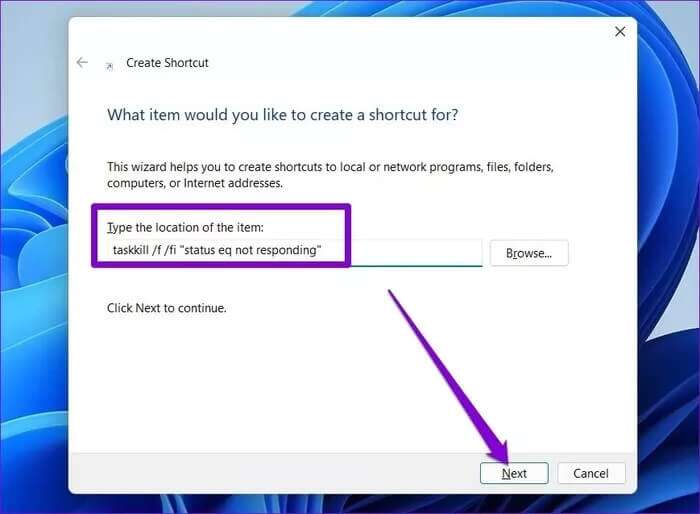
وة 3: Dale al atajo un nombre apropiado y toca "finalizando".
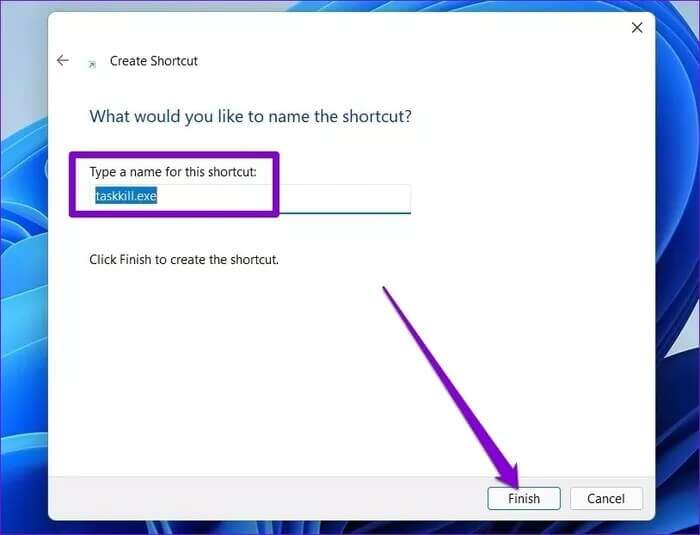
Eso es. Ahora puede forzar el cierre de programas que no responden haciendo doble clic en este acceso directo. Opcionalmente, también puede asignar un atajo de teclado personalizado al proceso anterior si lo desea.
Que la fuerza esté con usted
Además de los métodos anteriores para forzar el cierre del software en Windows 11, software de terceros como SuperF4 También tienen un propósito para los programas para dejar de fumar. Además, puede explorar diferentes alternativas del administrador de tareas para lograr lo mismo.
¿Tiene dificultades para eliminar un archivo de su computadora? Mira estas formas deForzar la eliminación de archivos o carpetas en Windows.